A 8 legjobb vezeték nélküli fejhallgató

Fedezd fel a 8 legjobb vezeték nélküli fejhallgatót, amelyeket az igényeid, életmódod és költségkereted függvényében választhatsz.
Ha a játékmániás vágyunk kiteljesítéséről van szó, a PlayStationen kívül más név nem jut eszünkbe. A PlayStation mindig is minden idők kedvenc játékcélpontja volt, amellyel örömmel tölthetünk órákat és órákat szórakozással. Az összes játékkonzol közül mindig is a PS4 volt az első választásunk, és a játékosok többsége világszerte szereti.
De mint minden más kütyü, a PS4 is elkaphatja a problémákat! Tehát a PS4 konzolod lassan teljesít mostanában? Nem újszerű már? Nos, a gyári beállítások visszaállítása segíthet megoldani ezeket a problémákat. Ha úgy dönt, hogy visszaállítja a PS4 gyári beállításait, ez lehetőséget ad a nulláról kezdeni, és visszaállítja a konzolt az eredeti beállításokra, és töröl minden mentett adatot.
Kép forrása: BBC
Tehát, ha elégedett az újrakezdéssel, íme egy gyors útmutató a PS4 gyári visszaállításához, hogy visszanyerje elveszett dicsőségét!
Lássunk neki.
A PS4 gyári alaphelyzetbe állítása
Csak néhány egyszerű lépést kell követnie a PlayStation 4 konzol gyári visszaállításához. De igen, ne feledje, hogy törli az összes adatot, és a játékkonzol visszaáll az alapértelmezett beállításokra. Tehát, mielőtt elkezdené ezt a folyamatot, győződjön meg arról, hogy minden fontos adatáról biztonsági másolatot készít, és tárolja azokat egy külső helyen.
Jelentkezzen be PS4-fiókjába, és lépjen a Beállítások> PlayStation Network/Fiókkezelés menüpontra.
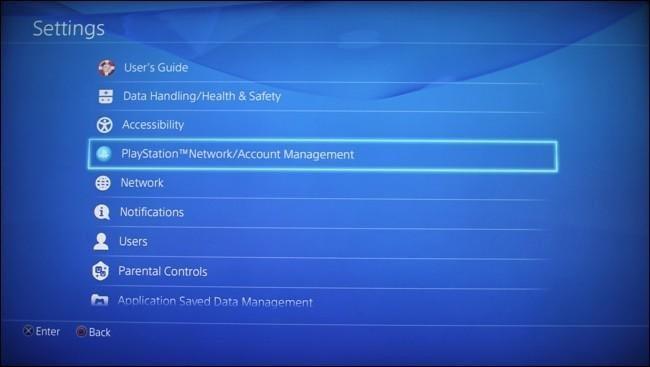
Kép forrása: How to Geek
Mivel a jelenleg használt játékkonzolod elsődleges PS4-ként van beállítva, először deaktiválnod kell. Érintse meg a „Deaktiválás” opciót.
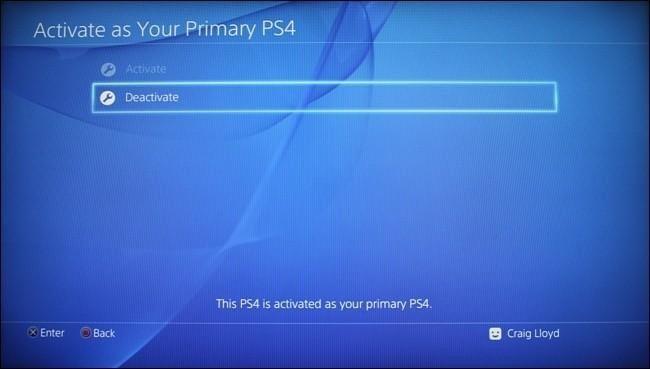
Kép forrása: How to Geek
Miután sikeresen deaktiválta a gépet, térjen vissza a Beállítások menübe, és válassza az „Inicializálás” lehetőséget. Érintse meg a „PS4 inicializálása” lehetőséget a listában.
Kép forrása: Digital Trends
Szóval, ez az, ahol a legtöbben összezavarodunk. Ahogy észrevette, az Inicializálás oldal három lehetőséget kínál: Tanulási szótár törlése, Alapértelmezett beállítások visszaállítása és PS4 inicializálása. Ha az „Alapértelmezett beállítások visszaállítása” lehetőséget választja, az csak az alkalmazott beállításokat törli, de nem törli a mentett adatokat. Mivel ez a lehetőség meglehetősen érthetőnek tűnik, legtöbbünk megérinti azt, feltételezve, hogy ezzel visszaállítja a PS4 gyári beállításait.
A „PS4 inicializálása” opció megérintésével ki kell választanunk a PS4 gyári visszaállításához. Amikor inicializálja a PS4-et, törli az összes tárolt adatot, a letöltött játékokat, a mentett beállításokat és szinte mindent, ami a konzolon van.
Kép forrása: YouTube
Miután kiválasztotta a „PS4 inicializálása” lehetőséget, a következő ablakban két lehetőség jelenik meg: Gyors és Teljes. Érintse meg a „Teljes” opciót, amely teljesen törli a merevlemezen tárolt összes adatot, hogy visszaállítsa a PS4 gyári beállításait, és újrakezdje.
Olvassa el még: 5 leggyakoribb PS4-probléma és gyorsjavításai
Mi a következő? A PS4 firmware újratelepítése
Nos, amikor gyári alaphelyzetbe állítja a PS4 konzolt, az eltávolítja a rendszerszoftvert is. Tehát, ha folytatni szeretné kedvenc játékaival a játékot, újra kell telepítenie a rendszerszoftvert a PlayStation webhelyéről. Ehhez kövesse az alábbi gyors lépéseket:
Olvassa el még: Játékosok figyelmeztetése! Hogyan állítsunk be és használjunk VPN-t PS4-en?
És ez egy Wrap!
Reméljük, hogy tetszett a PS4 játékkonzol gyári alaphelyzetbe állításáról szóló gyors útmutatónk, hogy visszaállítsa eredeti állapotát. A PS4 konzol gyári alaphelyzetbe állításának folyamata néhány órát vesz igénybe, ezért legyen türelmes, és minden fontos adatról biztonsági másolatot készítsen, mielőtt elkezdi. Bármilyen egyéb kérdés esetén keressen minket bizalommal!
Fedezd fel a 8 legjobb vezeték nélküli fejhallgatót, amelyeket az igényeid, életmódod és költségkereted függvényében választhatsz.
Ha fejleszteni szeretnéd a felszerelésedet, nézd meg ezt az alapvető felszerelések listáját, amelyek javítják a játékélményedet.
Tudja meg, hogyan lehet kijavítani a szerverhez való csatlakozás sikertelen hibakódját (4008), amikor a Warhammer 40,000: Darktide-t próbálja játszani, és tanulja meg, miért jelentkezik ez a hiba.
A Steam Deck egy erőteljes kézi eszköz, amely lehetővé teszi PC-játékok játszását útközben. Az EmuDeck segítségével könnyedén futtathat klasszikus játékokat régebbi konzolokról. Ismerje meg, hogyan telepítheti és használhatja az EmuDeck-et a Steam Deck-en.
A gyakori Steam összeomlásoknak számos oka lehet. Itt van 9 lehetséges megoldás, amelyek segíthetnek visszatérni a játékhoz.
Tudja meg, hogyan kezelje a Fekete Mítosz: Wukong összeomlásait, hogy megszakítás nélkül élvezhesse ezt az izgalmas akció RPG-t.
Keresel módokat a PS5 belső tárhely frissítésére? Ez a legjobb útmutató, amit az interneten megtalálhatsz a PS5 tárhely frissítésével kapcsolatban.
Ha kifogytál a belső tárolóhelyből a Sony PlayStation 5-ön vagy PS5-ön, tudni szeretnéd a PS5 NVMe követelményeket a tárolás bővítési céllal.
Mik azok a Gacha játékok és miért népszerűek? Fedezze fel a Gacha játékokat, azok típusait és érdekességeit ebben a részletes blogbejegyzésben.
Olvassa el ezt, hogy megtudja a Fortnite battle royal PC-verzióját. Ha most kezdi játszani, nézze meg, hogyan töltheti le, telepítheti, konfigurálhatja és játszhat ingyen a Fortnite battle royal PC-n.







